Excel2007如何套用表格样式进行数据汇总
1、首先,打开要进行处理的Excel表格,选中数据区域A1:F7,单击菜单栏--开始--样式--套用表格样式。

2、从弹出的选项中选择中等深浅里面第二行第四个样式。
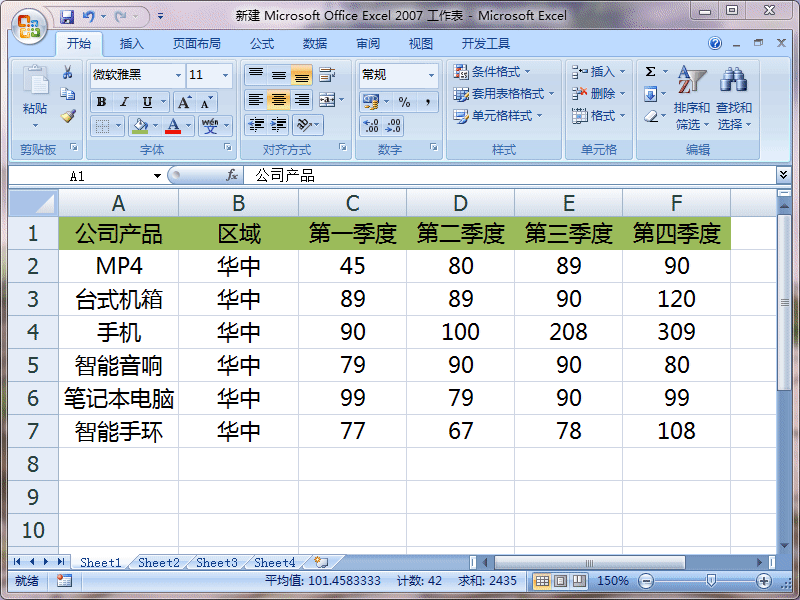
3、在弹出的套用表格样式对话框中,点击确定即可

4、勾选设计--表样式选项的汇总行,这样表格下方就能看到汇总行了,便于之后的计算处理
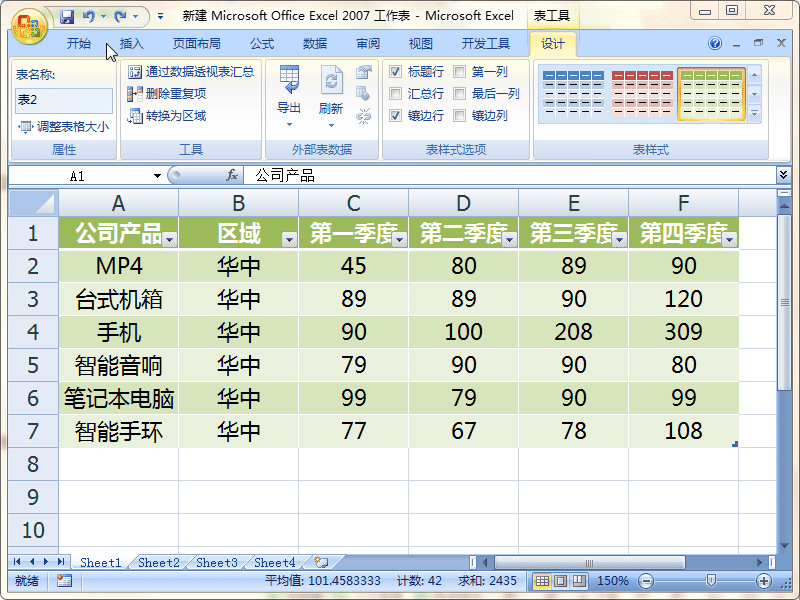
5、单击汇总行C8单元格下拉箭头,选择求和。按照同样的方法,D8,E8也都选择求和。

6、求和汇总结束之后,点击设计--工具--转换为区域,在弹出的对话框中直接点击是即可,这时候就没有了下拉箭头,实现了数据汇总。

声明:本网站引用、摘录或转载内容仅供网站访问者交流或参考,不代表本站立场,如存在版权或非法内容,请联系站长删除,联系邮箱:site.kefu@qq.com。
阅读量:105
阅读量:24
阅读量:133
阅读量:162
阅读量:104